Chromebooks sind ziemlich anders als andere Laptops und der Wechsel zu einem kann anfangs frustrierend sein. Eine gewöhnungsbedürftige Funktion ist die Such- oder Launcher-Schaltfläche, auch Alles-Schaltfläche genannt. Diese Taste ersetzt die standardmäßige Feststelltaste, was viele Erstanwender verwirrt.
Dieser Artikel zeigt Ihnen zwei einfache Methoden zum Aktivieren oder Deaktivieren der Feststelltaste auf Chromebooks.
Warum fehlt die Feststelltaste?
Chromebook ist kein typischer Computer. Es wurde hauptsächlich für Leute entwickelt, die viel im Internet surfen und viel online recherchieren. Sie benötigen keine Feststelltaste, um Webadressen einzugeben, suchfreundliche Schlüsselwörter einzugeben oder sogar in Foren zu chatten. In der Online-Welt sind die einzigen Dinge, bei denen die Groß-/Kleinschreibung beachtet wird, Ihre Benutzernamen und Passwörter, sodass die Leute die Feststelltaste nicht so oft verwenden, weil es nicht nötig ist, mehrere Buchstaben oder Wörter in Großbuchstaben einzugeben.
Die Feststelltaste wird hauptsächlich verwendet, um Leute online anzuschreien, und das ist keine wichtige Funktion, die Google bei der Entwicklung des Chromebooks priorisieren wollte. Die Umschalttaste erledigt die Aufgabe der Großschreibung genauso gut wie die Feststelltaste.
Eine weitere tolle Sache am Chromebook ist seine Größe. Es ist ein leichtes, kompaktes Gerät, das sich leicht transportieren lässt. Um dies zu erreichen, war eine kleinere Tastatur erforderlich. Das Designteam hat beschlossen, auf unnötige oder unwichtige Tasten zu verzichten, die zusätzlichen Platz beanspruchen würden. Die Feststelltaste war einer dieser Schlüssel. Auch wenn der eigentliche Schlüssel nicht mehr vorhanden ist, ist die Funktionalität im Hintergrund weiterhin vorhanden. Sie müssen nur im Chrome OS danach suchen.
Verwenden einer Tastenkombination zum Ein- oder Ausschalten der Feststelltaste
Chromebooks verfügen zwar nicht über eine spezielle Feststelltaste, verfügen aber über eine Standard-Tastenkombination, die diese Funktion erfüllt.
Halten Sie Alt + Suchen gedrückt und die Feststelltaste wird aktiviert. Es erscheint eine Meldung, die bestätigt, dass die Feststelltaste aktiviert ist.
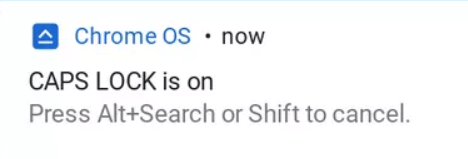
Um die Feststelltaste zu deaktivieren, drücken Sie einfach Alt + Suchen . Alternativ können Sie auch die Umschalttaste drücken.
Chromebooks verfügen über viele weitere Tastaturkürzel und Funktionen, die darauf abzielen, die Benutzererfahrung zu verbessern. Schauen Sie sich also unbedingt unsere Tipps und Tricks für Chromebooks an..
Binden Sie die Suchschaltfläche erneut an die Feststelltaste
Die Verwendung einer Tastenkombination zum Aktivieren oder Deaktivieren der Feststelltaste ist möglicherweise nicht praktikabel, wenn Sie sie häufig verwenden müssen. Glücklicherweise können Sie bei Chromebooks Tasten neu belegen, um andere Funktionen auszuführen. Führen Sie die folgenden Schritte aus, um die Suchschaltfläche in die Feststelltaste umzuwandeln.
1. Gehen Sie zu Ihrer App-Schublade und klicken Sie auf Einstellungen .
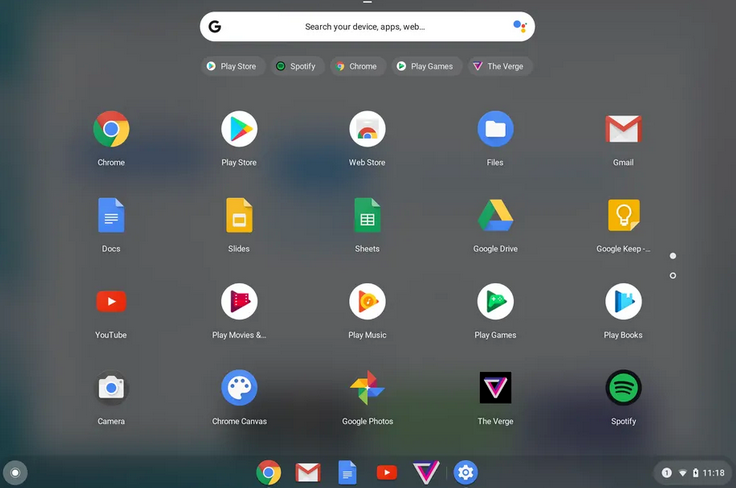
Alternativ können Sie über die Suchleiste nach der App „Einstellungen“ suchen.
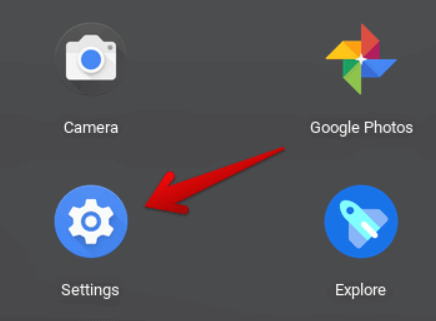
2. Scrollen Sie nach unten zum Abschnitt „Gerät“.
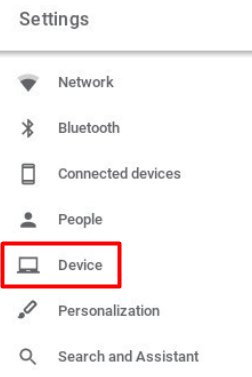
3. Wählen Sie die Option Tastatur , um eine Liste der Tasten zu erhalten, die Sie neu konfigurieren können.
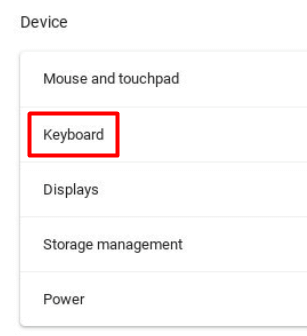
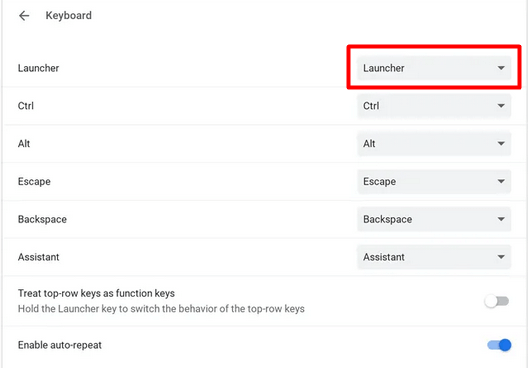
4. Wählen Sie den Launcher - oder Suchschlüssel aus. Klicken Sie auf das Dropdown-Menü und wählen Sie die Option Feststelltaste . Die Suchtaste Ihres Chromebooks funktioniert jetzt als Feststelltaste.
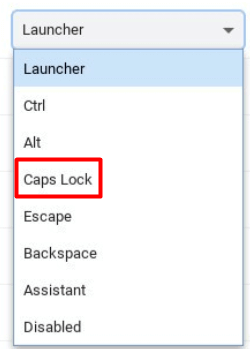
Durch Drücken der Taste wird die Feststelltaste aktiviert und durch erneutes Drücken wird sie deaktiviert.
Um auf die Such- oder Startfunktion zuzugreifen, müssen Sie entweder eine andere Taste neu zuordnen oder zum Regal des Chromebooks gehen und es von dort aus verwenden.

Verwenden Sie die Feststelltaste auf dem Chromebook vorsichtig
Genießen Sie wieder das natürliche Gefühl, die Feststelltaste an Ihrer Seite zu haben. Vergessen Sie nur nicht, es ab und zu auszuschalten, sonst könnten Sie einen falschen Eindruck erwecken.
.